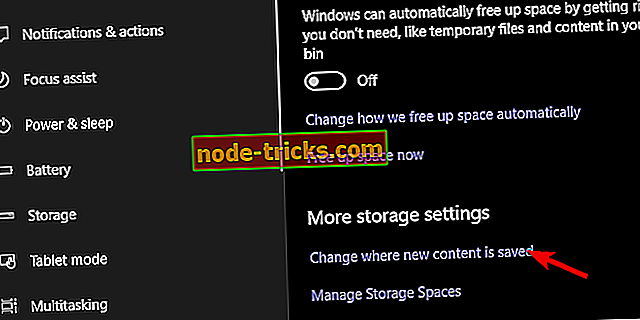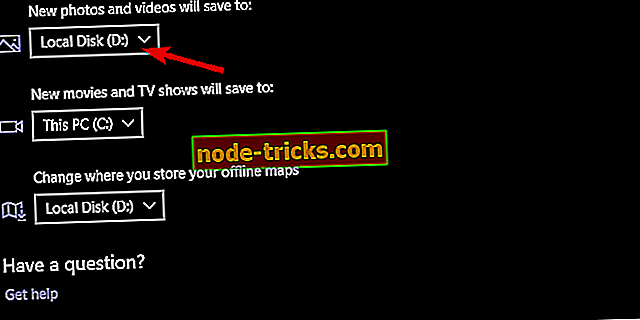Как да промените местоположението за запис за приложението за 10 Камера на Windows
Ако някога сте използвали някакъв телефон, задвижван от Windows, тогава ще сте доста привикнали с приложението за 10 камери на Windows. Интерфейсът е подобен и всичко, повече или по-малко, е копие на мобилния интерфейс. Въпреки това, има някои неща, които са логично ограничени на смартфон, който мигрира и към PC. Подобно на свободното за избор „Запазване на местоположението“ за папката „Кат.
Как да промените приложението за съхранение на камерата за Windows 10
Когато става въпрос за опции за съхранение по отношение на медиите в Windows 10, потребителите са доста ограничени. Можете да избирате само между налични дялове, включително външните устройства. Това не е точното предпочитано решение, но така работи. Може да се предположи, че ще можете да изберете дадено местоположение от падащото меню, но изборът е толкова широк, колкото може да бъде.
Ето как да го направите:
- Отворете Настройки .
- Изберете Система .
- Изберете Съхранение .
- Кликнете върху хипервръзката „ Промени къде се съхранява новото съдържание “.
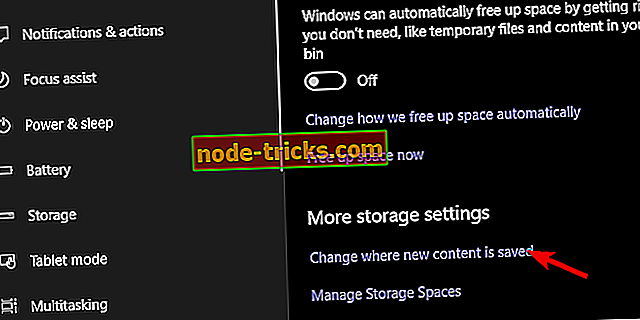
- Разширете раздела „ Нови снимки и видеоклипове ще запази в ” и изберете предпочитаното устройство.
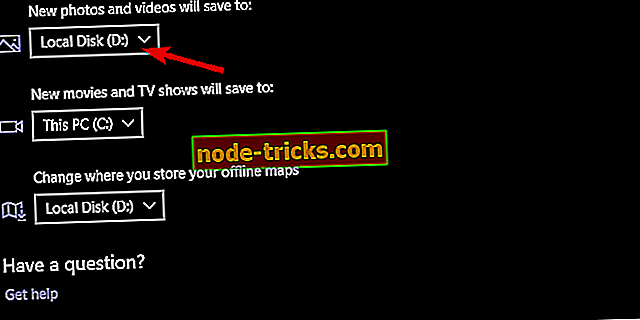
В моя случай, тъй като имам две HDD дялове (системни и информационни дялове), мога да избирам между тях. Системата ще пресъздаде целия път на директорията в алтернативния дял, ако направите промени. Така че, първоначалното C: Потребителско потребителско имеPicturesCamera Roll ще се превърне в алтернативен дял или външно устройство. Създаване на излишно дърво на папките в процеса.
Това трябва да работи за всички дялове, с които разполагате, включително флаш палеца. Ако го изключите и вземете нова снимка, Запаметяващото местоположение ще бъде присвоено по подразбиране в C: ПотребителиВашето потребителско имеPicturesCamera Roll.
Освен това има уловка. Ако изрежете цялата папка с вашето потребителско име и го поставите, където искате, всички нови снимки ще бъдат съхранени там. Аз тествах това и изненадващо работи доста добре. Важното е да държите дървото на директориите недокоснато. Просто изрежете и поставете папката на което и да е място и всяка нова снимка ще се съхранява там. Също така няма да можете да зададете C: като предпочитано място за съхранение и след това поставете папката в алтернативен дял. Няма да работи.
И накрая, ако имате някакви проблеми с процедурата, извикайте ни в коментарите. Ще се радваме да предоставим допълнителна информация.